
时间:2021-07-29 13:05:59 来源:www.win10xitong.com 作者:win10
我们在用电脑的时候会遇到各种莫名其妙的问题,比如今天小编就遇到了win10状态栏没了的问题,因为很多网友以前都没有遇到过win10状态栏没了的情况,所以都不知道解决它的办法。先休息一下后我们就一起来动手解决win10状态栏没了的问题。可以一步步的采取下面这个流程:1.这个时候我们可以按下键盘上的Windows徽标键,然后就会看到开始菜单与任务栏了,这时我们右键点击桌面左下角的开始按钮,在弹出菜单中选择“设置”菜单项;2.接下来就会打开Windows10设置窗口,在窗口中我们点击“个性化”图标就可以解决了,今天小编就来给大家详细的说一说关于win10状态栏没了的解决措施。
推荐系统下载:笔记本Win10专业版
具体步骤如下:
1.这时我们可以按下键盘上的Windows logo键,然后就会看到开始菜单和任务栏。这时,我们右击桌面左下角的开始按钮,在弹出菜单中选择“设置”菜单项;
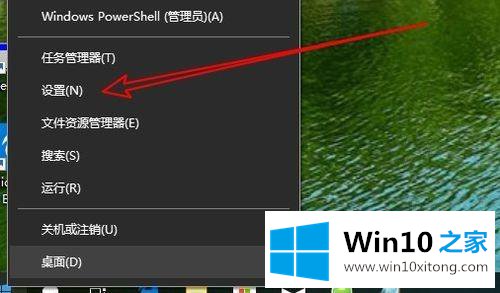
2.接下来,将打开窗口10设置窗口,我们将在窗口中单击“个性化”图标;
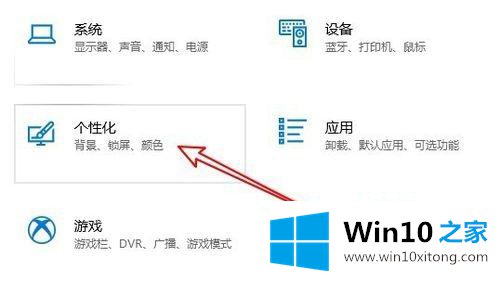
3.在Windows10打开的个性化窗口中,我们点击左侧边栏的菜单项“任务栏”;
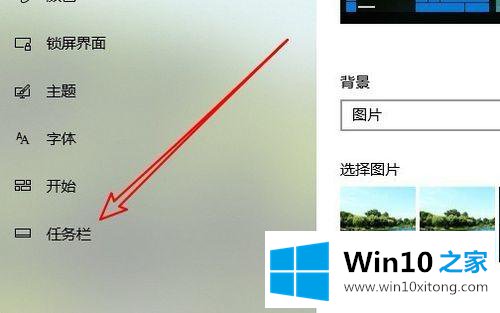
4.接下来你可以在右边的窗口看到一个“桌面模式下自动隐藏任务栏”的设置项;
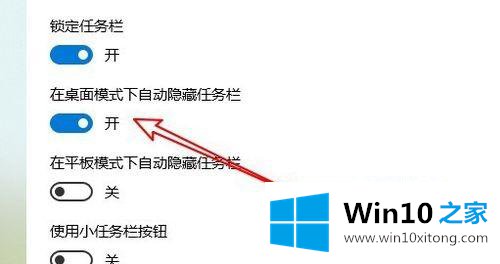
5.我们可以点击设置项下面的开关,设置为off状态;

6.这样就可以看到熟悉的任务栏又回来了。可以正常使用任务栏。
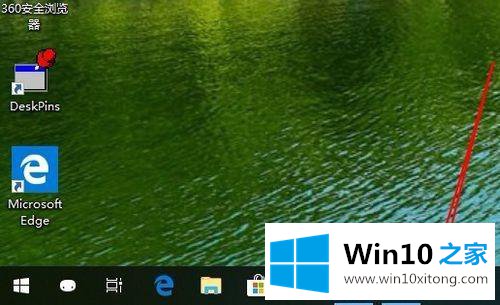
以上是检索丢失的win10状态栏的详细步骤。如果遇到同样的情况,可以采取以上方法解决。
我们再来回顾一下以上文章中说的内容,就是关于win10状态栏没了的解决措施,我们非常感谢大家对我们网站的支持,谢谢。